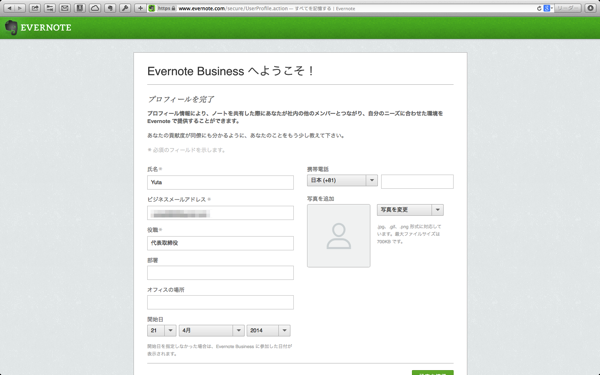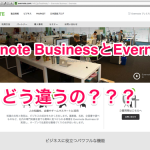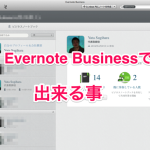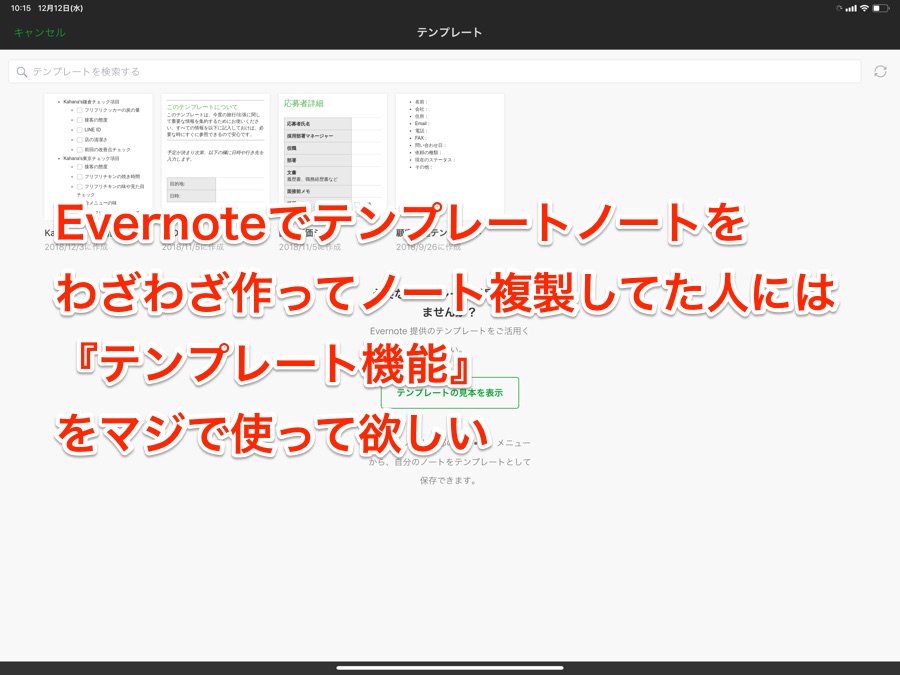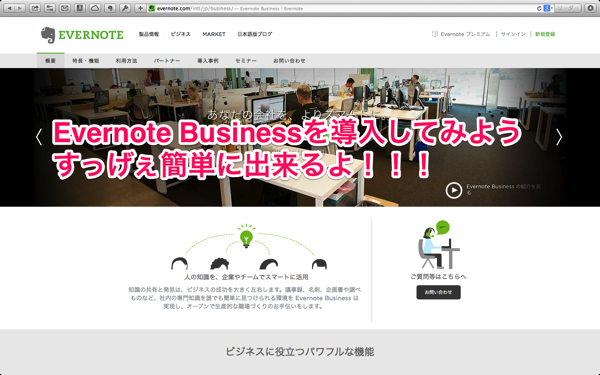
Evernote Businessを使い始めてから検索の頻度が増えました、ゆうた
岡山で行われたEvernote Businessセミナーに行ってから、すぐにEvernote Businessを会社の事業部に導入し、自分なりに色々と思った事を記事に書いてきました。
Evernote Businessをビジネスで活用するにあたって、これは企業にとって”いいな”と思える特徴が
導入のしやすさ
です。
ホームページの申し込みから5分と経たず申し込みを完了する事が可能で、
既に社員等がEvernoteのサービスを利用している場合にはシームレスにEvernote Businessを連携させる事が出来ます。
この記事ではEvernote Businessの導入ステップを紹介したいと思います。
5分で会社の知的財産の利用法が一気に変わる!
↓こちらのWEBサイトからEvernote Businessの申し込みを行います。
利用するにあたって使用するメールアドレスを入力します。
↓既にEvernoteのアカウントを持っている場合には、そのアカウントをBusinessにアップグレードする事が出来るのでアカウントで利用しているメールアドレスを入力します。
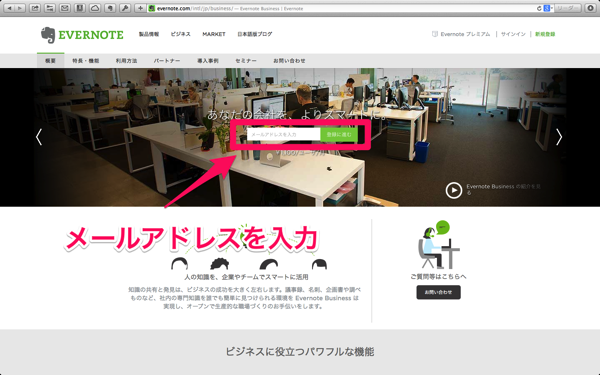
↓サインインを求められるのでパスワードを入力します。
自分のアカウントを持っていない場合や、会社と個人をアカウント毎に分けたい方は下の部分から新規アカウントを作成します。
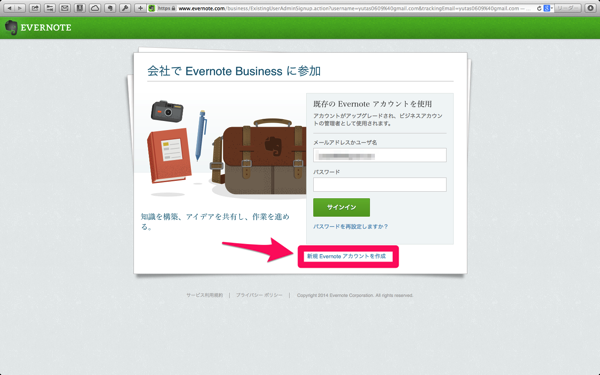
↓次に会社名と担当者の名前(管理者)を入力します。
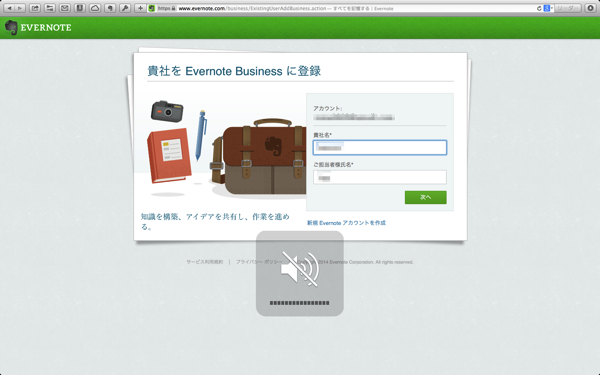
↓次に支払いプランを決定します。
クレジットカードを利用した年払い、月払いの他に年間請求書払いも可能になっています。
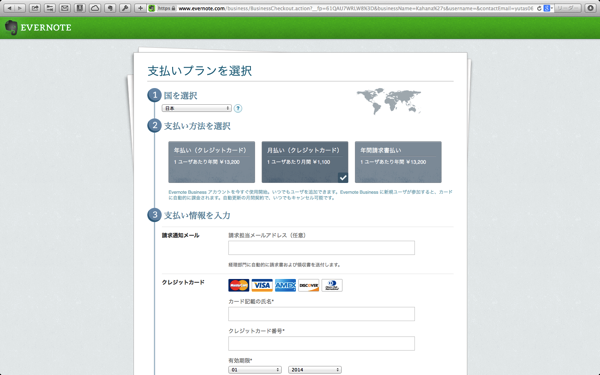
↓支払い情報の入力が終えたら一番下のボタンを押して、Businessアカウントを作成。
Evernote Businessのアカウント請求は1ユーザー毎になり、新規ユーザーをEvernote Businessに加入させると自動的に課金されます。
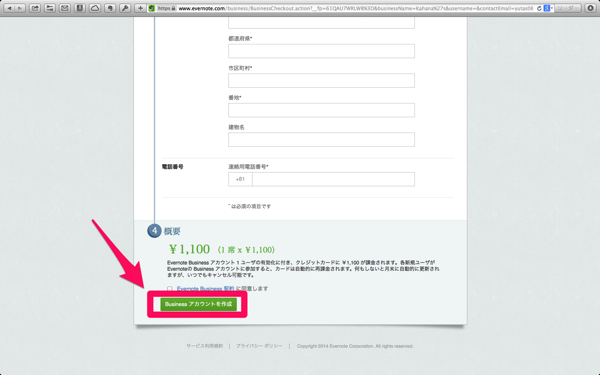
↓次にユーザーを招待する画面が出ます。
個別にユーザーを招待するか、自動承認を使ってユーザーを招待出来ます。
会社で使用している独自ドメインのアドレスなんかがある場合は、それを入力することで招待メールを送信する時間を節約出来ます。
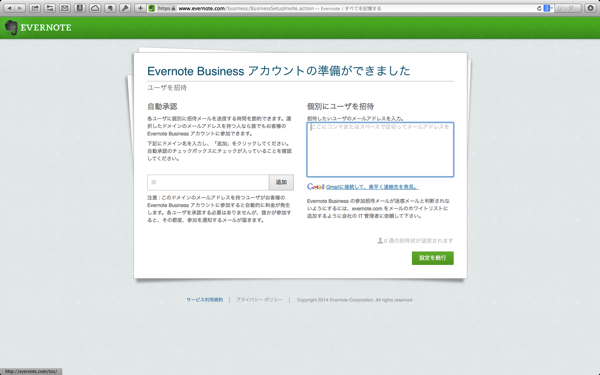
最後にEvernote Businessで使うプロフィールの入力画面が出ます。
Evernote Businessでは”ビジネスホーム”と呼ばれるEvernote Business専用の画面でEvernote Businessに参加している人々を見る事が出来ます。
↓その時に表示されるプロフィールを入力する画面がこれで、これらの情報は後から編集する事が可能です。
このプロフィール入力が完了すれば、Evernote Businessの導入完了です!!